Untuk membuat integrasi Matter baru, Anda harus memiliki project terlebih dahulu seperti yang dijelaskan dalam Membuat project developer. Setelah project Anda disiapkan, buka Google Home Developer Console:
Dari daftar project, klik Buka di samping project yang ingin Anda kerjakan.
Klik Tambahkan integrasi Matter.
Jika ini adalah pertama kalinya Anda membuat integrasi Matter, Anda akan diarahkan ke halaman Sumber daya Matter, tempat Anda dapat melihat dokumentasi pengembangan Matter dan membaca tentang beberapa alat.
Jika Anda sudah siap melanjutkan, klik Berikutnya: Kembangkan, yang akan menampilkan halaman Daftar checklist Matter. Klik Berikutnya: Penyiapan.
Jika ini bukan pertama kalinya Anda membuat integrasi Matter, Anda akan diarahkan ke halaman Penyiapan.
Di halaman Penyiapan, masukkan Nama produk Anda.
Klik Pilih jenis perangkat, lalu pilih jenis perangkat dari menu drop-down.
Di halaman Configuration, masukkan Vendor ID (VID).
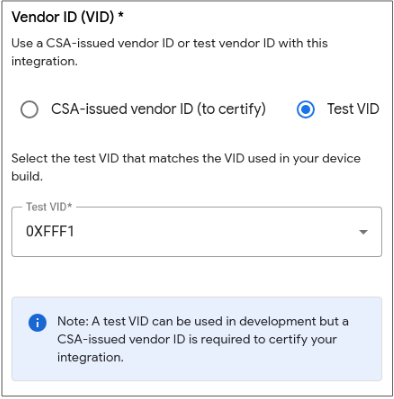
Secara default, Anda dapat menggunakan salah satu VID yang dialokasikan oleh CSA untuk tujuan pengujian. Pilih salah satu opsi berikut:
0xFFF1,0xFFF2,0xFFF3,0xFFF4.Untuk menggunakan VID Produksi agar integrasi Anda dapat disertifikasi dan diluncurkan, Anda harus memverifikasinya terlebih dahulu oleh Google untuk memastikan bahwa VID tersebut telah dikeluarkan untuk Anda oleh CSA.
VID ini harus diterapkan di firmware perangkat Anda.
Untuk mengirimkan verifikasi, pilih ID vendor yang dikeluarkan Connectivity Standards Alliance (Alliance) (untuk disertifikasi). Untuk mempelajari lebih lanjut proses verifikasi, lihat Memverifikasi ID Vendor.
Informasi tentang perangkat dibaca dari Matter Basic Information Cluster. ID Produk yang dienkode di firmware perangkat Anda harus cocok dengan ID Produk integrasi Matter di Konsol Developer.
Klik Simpan & lanjutkan, yang akan menyimpan konfigurasi integrasi Matter.
VID dan PID hanya dapat digunakan satu kali untuk satu integrasi. Jika ingin menggunakan VID atau PID yang sama dalam integrasi, Anda harus:
- Edit integrasi menggunakan VID atau PID ke VID atau PID yang berbeda.
- Hapus integrasi menggunakan VID atau PID.
Pemecahan masalah
Verifikasi kredensial untuk perangkat Anda
Saat Anda menggunakan VID yang ditetapkan Alliance sendiri, pastikan Anda memiliki kredensial yang benar di perangkat:
- Pernyataan Sertifikasi (CD).
- Sertifikat Pengesahan Perangkat (DAC) dan rantai sertifikatnya.
Untuk mengetahui informasi selengkapnya, lihat Membuat sertifikat pengujian perangkat Matter.

